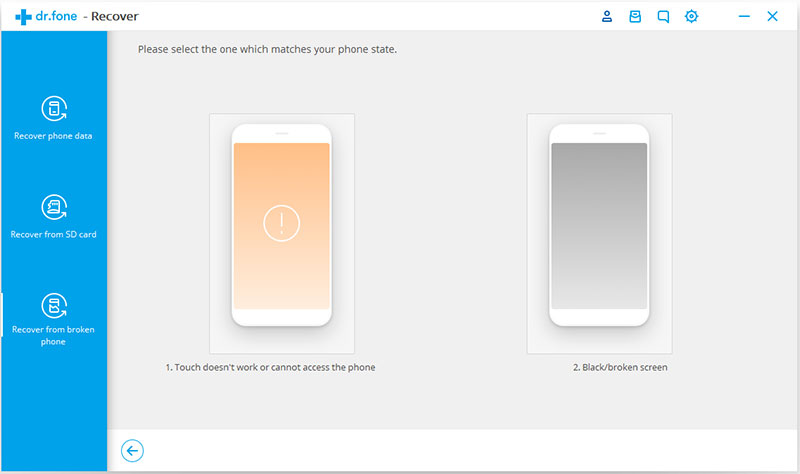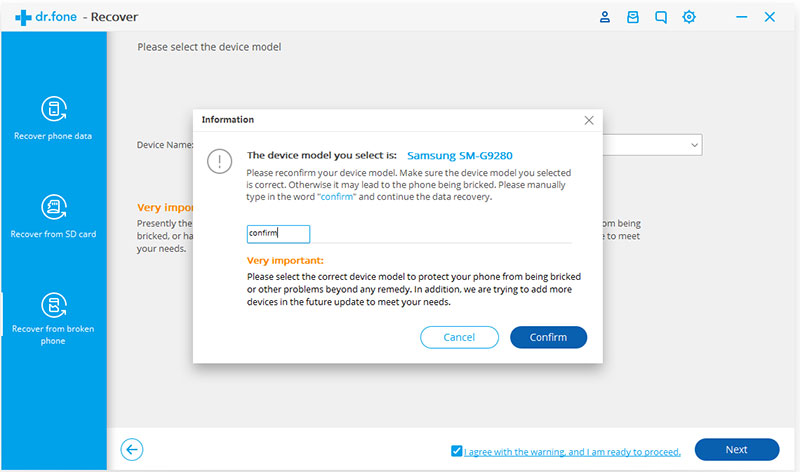Zuvor habe ich mit Ihnen alle darüber diskutiert, wie Android Black Screen of Death behoben werden kann, ein häufiges Problem für viele Benutzer. In diesem Blog werde ich dich jedoch über Weißer Bildschirm des Todes informieren.
Dieser Fehler wird als Schwund des Bildschirms auf weiß oder irgendwann gesehen, es wird mehrfarbig oder weiß beim Booten angezeigt. Tatsächlich tritt es oft als einfaches Weiß auf und es kann nicht betrieben werden.
Daher werden wir heute einige der besten Möglichkeiten zur Behebung des Weißer Bildschirm des Todes -Fehlers betrachten, der bei vielen Android-Geräten auftritt und danach nichts mehr auf dem Anzeige zu sehen ist.
Obwohl das Problem jederzeit auf jedem Android-Benutzer auftreten kann und ihre Geräte stecken auf weißem Bildschirm, die nicht reagiert, so ist es sehr wichtig, es zu beheben. Also lesen Sie weiter und erhalten Sie die besten Möglichkeiten, Weißer Bildschirm des Todes Fehler zu lösen.
Praktisches Szenario
HILFE!!! PLZ. UM ES KURZ ZU MACHEN… Ich habe sum idk gemacht, was ich getan habe, halte ich die Power-Taste und beide Lautstärketasten und dann wird es schwarz dann der weiße Bildschirm mit dem HTC-Logo dann Virgin Mobile Bildschirm bleibt dann bei htc weißen Bildschirm! plz hilfe schnell ich brauche mein telefon ich bin eine busing person und brauche mein telefon arbeitet schnell. Ich habe versucht, die Batterie herauszunehmen und warte ein paar Sekunden, dann Minuten und stecke sie wieder ein und nada! Ich habe versucht, einen weißen Chip herauszunehmen, aber das hat nichts getan! Ich brauche mein Handy schnell! Plz Hilfe ich will nicht, dass meine Sachen löschen oder meine Kontakte aus meinem Handy bekommen! Ihr könnt mir bei [redacted] eine E-Mail schicken, die ich täglich überprüfe! und bitte gib in den Kommentaren einen Hinweis!
Ursachen für White Bildschirm des Todes auf Android
Wenn Ihr Android-Gerät Bildschirm weiß zeigt, dann sollten Sie herausfinden, was der genaue Grund dafür ist. Sie müssen jedoch nicht in Panik geraten, da dieser Fehler nicht auf Malware oder Viren zurückzuführen ist. Es ist aus einigen anderen Gründen, die im Folgenden erwähnt werden:
Beschädigtes Versehen – Sie können Ihr Android-Gerät viele Male auf dem Boden, in Wasser oder anderswo ablegen. Dies kann das Gerät beschädigen und Weißer Bildschirm des Todes kann auftreten.
Beschädigte / beschädigte Dateien und blockierter Speicher – Wenn Ihr Gerät beschädigte Dateien enthält, kann dies den Prozessor erheblich belasten und das Ergebnis ist WSOD.
Hardware- und Software-Problem – Wenn Ihr Android-Gerät alt wird, läuft seine Software und Hardware nicht gut und dies kann zu einem “weißer Bildschirm des Todes” führen.
Aufgrund von unsachgemäßer Installation oder Aktualisierung – Wenn während der Aktualisierung oder Installation einer App auf Ihrem Android-Gerät der Prozess gestoppt oder unterbrochen wird, funktioniert das Gerät möglicherweise nicht ordnungsgemäß.
Das Gerät nicht ordnungsgemäß warten – Wenn Sie Ihr Gerät grob verwenden und es nicht ordnungsgemäß warten, ist es offensichtlich, dass Ihr Gerät nicht mehr wie zuvor funktioniert und möglicherweise mehrere Probleme wie WSOD aufweist.
Fix weißer Bildschirm des Todes während der Anwendung
Es hat sich gezeigt, dass der WSOD-Fehler insbesondere dann auftritt, wenn Benutzer eine bestimmte App auf ihrem Gerät verwenden. Aus diesem Grund wird der Gerätebildschirm weiß. Wenn Sie die gleiche Lage erleben, vergessen Sie nicht, die folgenden Schritte zu befolgen:
#Starte dein Gerät neu
Schalten Sie zuerst Ihr Gerät aus, indem Sie den Netzschalter drücken, bis sich das Gerät ausschaltet. Wenn es nicht funktioniert, versuchen Sie, die Batterie zu entfernen und nach einiger Zeit wieder einzusetzen. Schalten Sie nun Ihr Gerät ein und sehen Sie, ob das Problem gelöst ist oder nicht. Viele Male wurde gesehen, dass Neustart Android-Gerät viele Probleme lösen könnte.
# Deinstallieren Sie alle unerwünschten Apps
Oftmals kann die Deinstallation von Apps, die nicht benötigt werden, das Problem lösen. Dazu müssen Sie zu Einstellungen> Anwendungen> Anwendungsmanager gehen, um die App zu erhalten, die Sie entfernen möchten. Endlich, klicke auf ‘Deinstallieren’ und entferne die App.
#Löschen Sie alle App-Daten und Caches
Dies ist eine der nützlichen Methoden, um den WSOD-Fehler loszuwerden, insbesondere wenn er bei der Verwendung einer bestimmten App auftritt. Dazu müssen Sie zu die Einstellungen > Anwendung > Application Manager gehen, wo Sie die vollständige Liste der installierten Apps erhalten.
Dort müssen Sie die von Ihnen verwendete App auswählen und die App-Infoseite eingeben. Zuletzt klicken Sie auf Daten löschen und Cache löschen. Dadurch wird alles gelöscht, was für dich nicht nützlich ist und alle deine Apps sauber sind.
#Bewegen Sie Ihre Apps in den internen Speicher
Das Verschieben von Apps von der SD-Karte in den internen Speicher ist ebenfalls eine der besten Möglichkeiten, White Screen of Death zu reparieren. Dazu musst du zu Einstellungen> App gehen und die App auswählen, die du verschieben möchtest. Wählen Sie den Speicher und klicken Sie auf In internen Speicher verschieben.
Repariere White Screen of Death, nachdem du das Gerät fallen gelassen hast
Es ist üblich, dass Sie Ihr Android-Gerät fallen lassen und es beschädigen. Obwohl das Gerät oft beschädigt wird, tritt dennoch ein Fehler auf, der Sie davon abhält, es zu benutzen. Dies liegt daran, dass Ihr Android LCD-Anschluss beschädigt wird.
-Wenn dieser Schaden dauerhaft ist, können Sie nichts tun, außer den Bildschirm zu ersetzen. Wenn der LCD-Stecker jedoch ein wenig verschoben wird, können Sie die folgenden Schritte ausführen:
– Schalten Sie das Gerät aus und entfernen Sie den Akku, wenn es abnehmbar ist. Dies wurde bereits früher erläutert.
– Reinigen Sie den LCD-Anschluss. Diese Reinigung kann durchgeführt werden, wenn Ihr Gerät einen einfachen weißen Bildschirm anzeigt. Entsperren Sie den LCD-Anschluss und bürsten Sie ihn. Danach verriegeln Sie den LCD-Anschluss wieder und legen Sie die Batterie ein. Schalten Sie schließlich das Gerät ein und prüfen Sie, ob das Problem gelöst ist oder nicht
# Zurücksetzen auf Werkseinstellungen
Wenn nicht alle oben genannten Möglichkeiten für Sie funktionieren, können Sie das Gerät auf die Werkseinstellungen zurücksetzen. Wenn Sie diesen Vorgang ausführen, kann das Problem gelöst werden und Sie können das Gerät problemlos verwenden.
Dieser Vorgang kann jedoch alle Ihre Daten vom Gerät löschen, sodass Sie aufgefordert werden, alle wichtigen Daten wie Nachrichten, Kontakte, Fotos und Videos usw. an einem sicheren Ort zu sichern.
- Danach können Sie den Vorgang fortsetzen, indem Sie gleichzeitig die Tasten Power, Home und Volume Down gleichzeitig drücken. Sie erhalten mehrere Optionen auf dem Bildschirm, und Sie haben den Wiederherstellungsmodus aufgerufen.
- Hier müssen Sie die Wipe-Daten / Werkseinstellungen auswählen, indem Sie die Lautstärketaste drücken
- Drücken Sie abschließend die Ein- / Aus-Taste, um die Option auszuwählen
Jetzt wird Ihr Gerät automatisch neu gestartet und es funktioniert wie gewohnt.
Wiederherstellen von Daten von Android Weißer Bildschirm des Todes
Hier müssen Sie ein Tool von Drittanbietern wie Android Data Extraction verwenden, das speziell zur Wiederherstellung von Daten von defekten / beschädigten / schwarzen Bildschirmen verwendet wird. Egal, welche Daten Sie verloren haben, diese leistungsstarke Software kann leicht alle Daten aus jeder Situation wiederherstellen.
Schritte zum Wiederherstellen von Daten von Android Weißer Bildschirm des Todes
Schritt 1: Verbinden Sie Ihr Android-Telefon mit dem Computer
Laden, installieren und starten Sie Android Broken Phone Recovery Tool und wählen Sie “Recover” von den verfügbaren Modulen.
Verbinden Sie Ihr Android-Telefon über ein USB-Kabel mit dem Computer. Wählen Sie dann auf dem Bildschirm des Programms “Android-Daten wiederherstellen”.
Schritt 2: Wählen Sie die Datentypen, die von einem defekten Telefon wiederhergestellt werden sollen
In diesem Fenster können Sie den Datentyp auswählen, den Sie wiederherstellen möchten. Standardmäßig sind alle Datentypen ausgewählt. Klicken Sie auf “Weiter”, um fortzufahren. Hinweis: Diese Option extrahiert nur die vorhandenen Daten auf dem kaputten Android-Telefon.
Schritt 3: Wählen Sie den Fehlertyp, der zu Ihrer Situation past
Wählen Sie aus den verfügbaren Fehlertypen eine aus, die zu Ihrer Situation passt, dh Touch funktioniert nicht oder kann nicht auf das Telefon zugreifen, und Schwarz / gebrochener Bildschirm. Klicken Sie auf den, den Sie haben, und Sie gelangen zum nächsten Fenster.
Wählen Sie im neuen Fenster den genauen Gerätenamen und das Gerätemodell für Ihr Telefon aus. Momentan funktioniert diese Funktion nur bei einigen Samsung Geräten der Galaxy S-, Galaxy Note- und Galaxy Tab-Serien. Und klicke auf “Weiter”.
Bestätigen Sie zweimal, dass Sie den richtigen Gerätenamen und das richtige Gerätemodell ausgewählt haben. Wenn Sie falsche Informationen angeben, kann dies zu Bricking Ihres Telefons oder anderen Fehlern führen. Wenn alle Informationen korrekt sind, geben Sie “Bestätigen” ein und klicken Sie auf “Bestätigen”, um fortzufahren.
Schritt 4: Rufen Sie den Download-Modus auf dem Android-Telefon auf
Befolgen Sie einfach die folgenden Anweisungen.
- Schalte das Handy aus.
- Drücken und halten Sie Lautstärke ‘-‘, ‘Home’ und ‘Power’ auf dem Telefon.
- Drücken Sie die Taste “Lautstärke +”, um den Download-Modus aufzurufen.
Schritt 5: Analysieren Sie das Android-Telefon
Nachdem Sie Ihr Telefon in den Download-Modus eingegeben haben, beginnt dieses Tool mit der Analyse des Telefons und dem Herunterladen des Wiederherstellungspakets.
Schritt 6: Vorschau und Wiederherstellen der Daten von gebrochenen Android-Handy
Nach Abschluss der Analyse werden Ihnen alle Dateitypen nach Kategorien angezeigt. Dann können Sie die Dateien für die Vorschau auswählen. Wählen Sie die gewünschten Dateien aus und klicken Sie auf “Wiederherstellen”, um alle ausgewählten Daten zu speichern.
Fazit
Wann immer Sie auf Ihrem Android-Gerät auf solche Probleme stoßen, keine Panik, aber sei cool und bleib ruhig. Dann folgen Sie allen oben genannten Lösungen in diesem Blog. Sie können das Problem, das auf Ihrem Android-Gerät auftritt, problemlos beheben.
Ich hoffe, dass dieser Blog Ihnen auf jeden Fall helfen wird, aus dieser kritischen Situation herauszukommen. Warten Sie also nicht, sondern gehen Sie die Wege durch, um das Problem zu beheben.
Außerdem können Sie unsere Facebook, Twitter und G + Seite besuchen und wenn Sie irgendwelche Fragen haben, dann können Sie HIER fragen

James Leak is a technology expert and lives in New York. Previously, he was working on Symbian OS and was trying to solve many issues related to it. From childhood, he was very much interested in technology field and loves to write blogs related to Android and other OS. So he maintained that and currently, James is working for de.androiddata-recovery.com where he contribute several articles about errors/issues or data loss situation related to Android. He keeps daily updates on news or rumors or what is happening in this new technology world. Apart from blogging, he loves to travel, play games and reading books.